Pataisymas: Call of Duty Warzone 2.0 klaidos kodas 0xC0000005
Šiame straipsnyje mes pabandysime išspręsti „Klaidos kodas: 0xC0000005“ problemą, su kuria Call of Duty Warzone 2.0 žaidėjai susiduria žaidime.

Kas yra Call of Duty Warzone 2.0 klaidos kodas 0xC0000005?
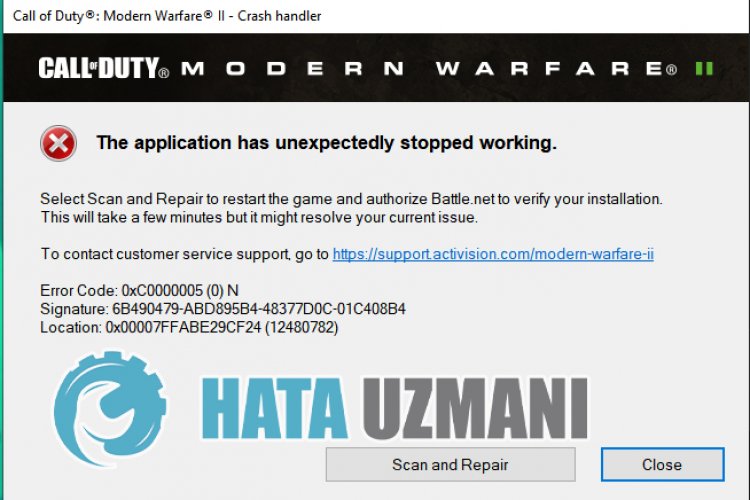
Tiksli „Klaidos kodas: 0xC0000005“ problemos, su kuria susidūrė Call of Duty Warzone 2.0 grotuvai, priežastis nenurodyta. Galime pasiekti problemos sprendimą, atlikę pagrindinius šios klaidos ištaisymo pasiūlymus.
Call of Duty Warzone 2.0 klaidos kodas 0xC0000005 Kaip pataisyti
Jei norite ištaisyti šią klaidą, galite rasti problemos sprendimą vadovaudamiesi toliau pateiktais pasiūlymais.
1-) Vykdyti kaip administratorius
Kai kurie naudotojai teigia, kad paleidę žaidimą kaip administratorius, jie daugiau nesusidūrė su tokia klaida. Įgyvendinę šį pasiūlymą, galime pasiekti problemos sprendimą.
- Pasiekime „Warzone 2.0“ žaidimų aplanką.
- Dešiniuoju pelės mygtuku spustelėkite failą „code.exe“ atidarytame aplanke ir pasiekite meniu „Ypatybės“.
- Baigę šį procesą spustelėkite parinktį Suderinamumas, įgalinkite parinktį Paleisti šią programą kaip administratoriui ir spustelėkite Taikyti. strong>" mygtuką.li>
Atlikę šią operaciją uždarykite „Steam“ programą ir paleiskite ją kaip administratorių, kad patikrintumėte, ar problema išlieka.
2-) Išjungti žaidimo perdangos parinktį
Galime pašalinti problemą išjungę žaidimo perdangą, dėl kurios žaidimai veikia bendrai.
Jei esate „Nvidia“ naudotojas:
- Paleiskite programą „GeForce Experience“.
- Spustelėkite nustatymų piktogramą viršutiniame dešiniajame kampe.
- Išjunkite parinktį Žaidimo perdanga atidarytame ekrane, jei ji įjungta.
Jei esate „Steam“ vartotojas:
- Paleiskite programą „Steam“.
- Viršutiniame kairiajame kampe spustelėkite Steam.
- Kairėje atidaryto ekrano pusėje spustelėkite parinktį Žaidime ir išjunkite parinktį Įgalinti Steam sąsają žaidime.li>
Šis procesas galios visiems „Steam“ žaidimams. Jei norite kreiptis tik į Warzone 2.0 žaidimą:
- Atidarykite bibliotekos meniu.
- Atidarykite meniu „Ypatybės“, dešiniuoju pelės mygtuku spustelėdami žaidimą „Warzone 2.0“ kairėje.
- Atidaromo ekrano bendrame meniu išjunkite parinktį Įgalinti Steam sąsają žaidimo metu.
Atlikę šią operaciją paleiskite žaidimą ir patikrinkite, ar problema išlieka.
3-) Nustatykite žaidimo grafikos nuostatas
Galime išspręsti problemą nustatę NBA 2K23 žaidimo grafikos nuostatų nustatymą į „High Performance“.
- Paieškos pradžios ekrane įveskite Grafikos nustatymai ir atidarykite jį.
- Atidariusiame ekrane išjunkite parinktį Aparatinės įrangos pagreitintas GPU laikas.
- Tada suraskite ir pasirinkite žaidimo „cod.exe“ paleidimo priemonę spustelėdami toliau pateiktą „Naršyti“.

- Kai žaidimas bus pridėtas kaip parinktis, spustelėkite Warzone 2.0, spustelėkite Parinktys ir nustatykite jį į High Performance “, kad išsaugotumėte veiksmą.
Po šio proceso galite paleisti žaidimą ir patikrinti, ar problema išlieka.
3-) Sumažinkite grafikos kokybę
Auksta žaidimo grafinė kokybė gali varginti jūsų sistemą. Galime pašalinti problemą sumažindami žaidimo grafikos kokybę, nes dėl sistemos nuovargio žaidimas gali sugesti.
- Pirmiausia paleiskite „Warzone 2.0“ ir pasiekite grafikos nustatymus.
- Grafikos nustatyme pasirinkite KOKYBĖ.
- Baigę šį procesą nustatykite parinktį „SHADER QUALITY“ į „LOW“.
- Atlikę šią operaciją, nustatykite parinktį „TEKSTŪROS STRAUKIMAS PASIRINKIMAS“ į „IŠJUNGTA“.
- Nustatę tekstūros srautą, nustatykite „NVIDIA REFLEX LOW LATENCY“ į „OFF“.
Sumažinę grafikos kokybę pritaikykite nustatymus, išsaugokite ir patikrinkite, ar problema išlieka.
4-) Atnaujinkite vaizdo plokštę
Turite patikrinti, ar naudojate naujausią vaizdo plokštės tvarkyklės versiją. Galime pašalinti problemą patikrinę, ar mūsų vaizdo plokštės tvarkyklė yra atnaujinta.
Jei turite Nvidia vaizdo plokštę, įdiekite Geforce Experience, kad patikrintumėte naujinių.
Jei turite AMD vaizdo plokštę, įdiekite Radeon programinę įrangą, kad patikrintumėte naujinių.
Atnaujinę grafikos tvarkyklę ir iš naujo paleidę kompiuterį, galime pabandyti atidaryti Call of Duty Warzone 2.0 žaidimą.
5-) Patikrinkite žaidimo failo vientisumą
Dėl žaidimo failo pažeidimo galite susidurti su įvairiomis tokiomis klaidomis. Norėdami tai padaryti, problemą galime pašalinti patikrinę žaidimo failus.
Jei esate Battle.Net vartotojas:
- Paleiskite programą Battle.Net.
- Programos viršuje spustelėkite Žaidimai.
- Spustelėkite žaidimą Warzone 2.0.
- Atidariusiame ekrane spustelėkite krumpliaračio piktogramą šalia mygtuko Leisti.
- Pabaigę šį procesą spustelėkite Nuskaityti ir taisyti, kad pradėtumėte patvirtinimo procesą.
Jei esate „Steam“ vartotojas:
- Atidarykite „Steam“ programą.
- Atidarykite bibliotekos meniu.
- Dešiniuoju pelės mygtuku spustelėkite kairėje esantį žaidimą Warzone 2.0 ir atidarykite skirtuką Ypatybės.
- Kairėje atidaryto ekrano pusėje atidarykite meniu Vietiniai failai.
- Spustelėkite mygtuką Patvirtinti žaidimų failų vientisumą, esantį Vietinių failų meniu, su kuriuo susidūrėme.
Po šio proceso atsisiuntimas bus atliktas nuskaitant sugadintus žaidimo failus. Kai procesas bus baigtas, pabandykite dar kartą atidaryti žaidimą.
6-) Išjunkite antivirusinę programą
Išjunkite bet kokią naudojamą antivirusinę programą arba visiškai ištrinkite ją iš kompiuterio. Jei naudojate „Windows Defender“, išjunkite ją. Už tai;
- Atidarykite paieškos pradžios ekraną.
- Atidarykite paieškos ekraną įvesdami „Windows“ saugos nustatymai.
- Atsidariusiame ekrane spustelėkite Apsauga nuo virusų ir grėsmių.
- Meniu spustelėkite Apsauga nuo išpirkos programų.
- Atidariusiame ekrane išjunkite parinktį Valdoma prieiga prie aplankų.
Po to išjunkite apsaugą realiuoju laiku.
- Paieškos pradžios ekrane įveskite apsauga nuo virusų ir grėsmių ir atidarykite jį.
- Tada spustelėkite Tvarkyti nustatymus.
- Apsaugą realiuoju laiku nustatykite į Išjungta.
Atlikę šią operaciją, kaip išimtis turėsime pridėti Steam, Warzone 2.0 ir Battle.net failus.
- Paieškos pradžios ekrane įveskite apsauga nuo virusų ir grėsmių ir atidarykite jį. Skiltyje
- Apsaugos nuo virusų ir grėsmių nustatymai „Tvarkyti nustatymus“, tada dalyje „Išskyrimai“ pasirinkite „Pridėti išskyrimą arba Pašalinti. Pasirinkite
- Pridėti išskyrimą, tada pasirinkite aplanką „Steam“, „Warzone 2.0“ ir „Battle.net“, išsaugotą diskas .
Po šio proceso visiškai uždarykite „Steam“ programą naudodami užduočių tvarkyklę, dar kartą paleiskite „Steam“ programą ir patikrinkite, ar problema išlieka.
Taip, draugai, mes išsprendėme savo problemą šiuo pavadinimu. Jei problema išlieka, galite paklausti apie klaidas, su kuriomis susiduriate, apsilankę mūsų FORUM platformoje.
![Kaip ištaisyti „YouTube“ serverio [400] klaidą?](https://www.hatauzmani.com/uploads/images/202403/image_380x226_65f1745c66570.jpg)




























